- ინდექსის სერვისის გარკვეული კომპონენტების ჩართვით შეგიძლიათ დააჩქაროთ ფაილების ძიება ან შეგიძლიათ აირჩიოთ მისი გამორთვა.
- უმეტეს შემთხვევაში, ეს სერვისი ჩართულია ავტომატურად, მაგრამ ასევე შეგიძლიათ ხელით ჩართოთ ინდექსირების სერვისი Windows 10-ში.
- დამატებითი რჩევების მისაღებად, ეწვიეთ ჩვენს გვერდებს Windows 10 სექცია შემდეგი
- გადახედეთ ჩვენს როგორ გვერდზე ამისთვის ტექნიკური გაკვეთილები, ასევე სხვადასხვა რჩევები და ხრიკები.

ეს პროგრამა თქვენს დრაივერებს განაგრძობს მუშაობას და ამით გიცავთ კომპიუტერის ჩვეულებრივი შეცდომებისა და აპარატურის უკმარისობისგან. შეამოწმეთ თქვენი ყველა მძღოლი ახლა 3 მარტივ ეტაპზე:
- ჩამოტვირთეთ DriverFix (დადასტურებული ჩამოტვირთვის ფაილი).
- დააჭირეთ დაიწყეთ სკანირება იპოვონ ყველა პრობლემატური მძღოლი.
- დააჭირეთ განაახლეთ დრაივერები ახალი ვერსიების მისაღებად და სისტემის გაუმართაობის თავიდან ასაცილებლად.
- DriverFix გადმოწერილია ავტორი 0 მკითხველი ამ თვეში.
ბევრი რამ არის Windows ოპერაციული სისტემა პლატფორმა კარგს აკეთებს. ერთ-ერთი ასეთია ფაილებისა და დირექტორიების მანიპულირება. მომხმარებლის ინტერფეისი ასაკის მსგავსია და რთულია მის ინტუიციურ ხასიათზე კამათი.
კიდევ ერთი რამ, რაც საკმაოდ სასარგებლოა, არის სისტემის ძებნა. ფაილის ინდექსირების წყალობით, თქვენს ადგილობრივ დისკებში ბუნდოვანი ფაილების ძიება არ არის მოსაწყენი და გრძელი.
თუ ოდესმე გიფიქრიათ როგორ მუშაობს და როგორ, საჭიროების შემთხვევაში, გამორთეთ იგი, დარწმუნდით, რომ შეამოწმეთ, რომ კითხვა გააგრძელოთ და გაარკვიოთ.
Რას ნება დართეთ ამ დისკზე არსებული ფაილების ინდექსირებას. ნიშნავს?
Მიუხედავად იმისა, რომ ვინდოუსი 10 ორი წლის განმავლობაში არის ახალი ვარსკვლავი, ეს ხრიკი Windows- ის ნაწილია ასაკისთვის.
ფაილის შინაარსი ინდექსაცია არის ძველი ფუნქცია, რომელიც მარაგად ხორციელდება ადგილობრივი ფაილების ძიების პროცესის დაჩქარების მიზნით.
ამასთან, დღეს ჩვენ შეგვიძლია გამოვიკითხოთ, არის თუ არა ის სასარგებლო, ან ნამდვილად შენელდება თქვენი სისტემა ინდექსირების არა სრულყოფილი დროის გამო.
აქ ჩვენ ვგულისხმობთ ყოველდღიურ მომხმარებლებს და არა საწარმოებს. Windows 10 ფოკუსირებულია ფაილებზე, რომლებზეც ხშირად იყენებთ და წვდომა გაქვთ.
ამრიგად, ამის საკითხი არ უნდა იყოს, რადგან ის სტანდარტულად არის ჩართული და მკაცრად ფოკუსირდება გარკვეულ დირექტორიებზე და არა მოცემულ დანაყოფში მოცემულ ყველა ფაილზე.
Როგორ მუშაობს?
ეს ძირითადად სკანირებს ყველა წვდომლ საქაღალდესა და ქვე საქაღალდეებს, რომლებიც შეიცავს აქ დანაყოფი. შემდეგ, ის ინდექსირებს მათ და შემდეგს, როდესაც ფაილს ან საქაღალდეს მოძებნით, ძიების პროცესი გაცილებით სწრაფია.
რაც უფრო მეტ ფაილს იყენებთ და ეძებთ, მით უფრო დიდი მნიშვნელობა აქვს ამ მოხერხებულ მახასიათებელს. იდეა არის ფაილების ინდექსაცია, ხოლო კომპიუტერი უმოქმედოა, თუმცა ეს ზოგიერთ მომხმარებელს არ ეხება.
კერძოდ, ზოგიერთმა მათგანმა ხშირი ინფორმაცია მიიღო HDD გამოყენება spikes დროს გაშვების ან გამოყენებისას ზოგიერთი მომთხოვნი პროგრამები.
ეს, რა თქმა უნდა, იმოქმედებს სისტემის მთლიან მუშაობაზე. მეორეს მხრივ, დირექტორიაში ამ ერთი ფაილის ათობით ათასიანი ძიება შეიძლება იყოს ნელი სიკვდილის გამოცდილება, ასე რომ გახსოვდეთ.
სწრაფი წვერი
კოპერნიკის სამუშაო მაგიდის ძებნა არის უფასო საძიებო ინსტრუმენტი ფაილების ძებნისთვის საკუთარ კომპიუტერში. პროგრამა ეძებს MS Office, HTML, PDF, ტექსტური და OpenOffice ფაილები.
კატეგორიების გამოყენებით მას შეუძლია განასხვაოს ფაილების კატეგორიები, როგორიცაა მუსიკა, ფოტო, ვიდეო ან ელექტრონული ფოსტა მსოფლმხედველობა ან Mozilla პროგრამები.
Copernic Desktop Search ამჟამად მხარს უჭერს მეტს 119 სხვადასხვა ფაილის ტიპი ინდექსირებისა და გადახედვისთვის. ეს საძიებო ფაილის ინსტრუმენტი უკეთ ინდექსირდება და უფრო მეტ ფაილს პოულობს, ვიდრე Windows 10-ის რეგულარული ძებნა.

კოპერნიკის სამუშაო მაგიდის ძებნა
Copernic Desktop Search– ით დაამატეთ ფაილების გაფართოებები ინდექსირებისთვის, რათა უკეთესად დააკმაყოფილოთ თქვენი საჭიროებები!
ეწვიეთ ვებგვერდს
როგორ შემიძლია ჩართო ან გამორთო ფაილის ინდექსაცია მოცემულ დანაყოფზე?
1. გამორთეთ ინდექსირება კონკრეტული დანაყოფისთვის
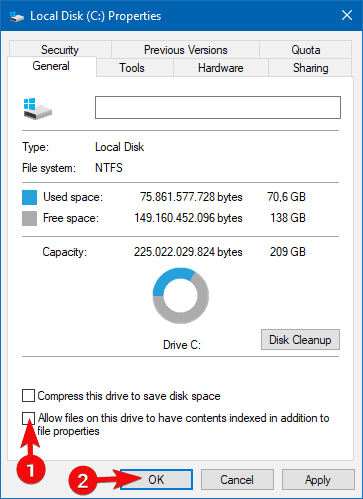
- ღია ეს კომპიუტერი ან ფაილის მკვლევარი.
- დააწკაპუნეთ მარჯვენა ღილაკით იმ დანაყოფზე, რომელიც გსურთ გაათავისუფლოთ ინდექსაციისგან და გახსნათ Თვისებები.
- მონიშვნის მოხსნა მიეცით უფლება ამ დისკზე არსებულ ფაილებს ინდექსაციის შინაარსი, გარდა ფაილის თვისებების ყუთი
- Რესტარტი თქვენი კომპიუტერი.
ეს ფუნქცია, სტანდარტულად, ჩართულია თქვენს ყველა სხვადასხვა დანაყოფზე ან დისკზე. Windows 10 კომპიუტერთან დაკავშირებული გარე დანაყოფების ჩათვლით. მისი გამორთვა რაც შეიძლება მარტივია.
უბრალოდ გადადით ამ კომპიუტერზე ან File Explorer- ზე, დააწკაპუნეთ თაგუნას მარჯვენა ღილაკით და გახსენით Properties. რისი გაკეთებაც გსურთ, მოხსენით მონიშვნა მიეცით უფლება ამ დისკზე არსებულ ფაილებს ინდექსაციის შინაარსი, გარდა ფაილის თვისებების ყუთი, როგორც ზემოთ აღინიშნა.
2. შეცვალეთ ინდექსაციის პარამეტრები
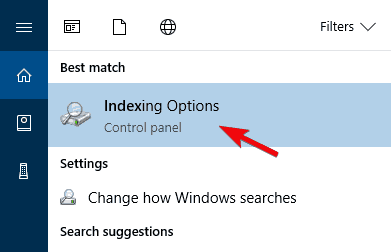
- Windows ძიების ზოლში, აკრიფეთ ინდექსი და ღია ინდექსაციის პარამეტრები.
- დააჭირეთ შეცვლა იმ დირექტორიების ასარჩევად, რომლებზეც ჩვეულებრივ შემოდიხართ.
- დააჭირეთ Მოწინავე და აირჩიე ფაილის ტიპები ჩანართი
- მონიშნეთ ფაილების ტიპები, რომელთა ინდექსაცია გსურთ (ან მონიშნეთ ისინი, რომლებიც საჭიროდ ვერ ჩათვალეთ), მონიშნეთ ველები.
- დაადასტურო ცვლილებები და რესტარტი თქვენი კომპიუტერი.
კიდევ ერთი კარგი რამ, რისი გაკეთებაც შეგიძლიათ, არის შერჩევითი ინდექსირება. მნიშვნელობით, ინდექსაცია ფოკუსირდება თქვენს მიერ არჩეულ დირექტორიებზე და ის არ აზიანებს თქვენს HDD– ს ან გადამამუშავებელ ენერგიას.
თქვენ შეგიძლიათ აირჩიოთ ინდექსაციის ფაილის გარკვეული ტიპი (ეს გამოგადგებათ, თუ უამრავი ფოტო გაქვთ). ასევე, შეგიძლიათ გამორიცხოთ ქვე დირექტორიები ან ფაილის გაფართოებები, თუ მათ ზედმეტად ჩათვლით.
არ შეგიძლიათ ჩართოთ ან გამორთოთ ინდექსირება Windows 10 – ში? გადახედეთ ამ სახელმძღვანელოს ყველაზე სწრაფი გადაწყვეტისთვის!
იმ შემთხვევაში, თუ თქვენ რაიმე საინტერესო გაქვთ დასამატებლად, ჩვენ გირჩევთ ამის გაკეთებას ქვემოთ მოცემულ კომენტარში.

![დისკის მართვა არ იტვირთება Windows 10-ში [სრული გამოსწორება]](/f/be1e493719ef0c5dc68aed556b72b715.webp?width=300&height=460)
![დისკის მენეჯმენტი არ იტვირთება Windows 10-ში [სრული გამოსწორება]](/f/5d46872529f601d18908fedb11f783a5.jpg?width=300&height=460)